JEEP COMPASS 2018 Instrukcja obsługi (in Polish)
Manufacturer: JEEP, Model Year: 2018, Model line: COMPASS, Model: JEEP COMPASS 2018Pages: 414, PDF Size: 6.3 MB
Page 331 of 414
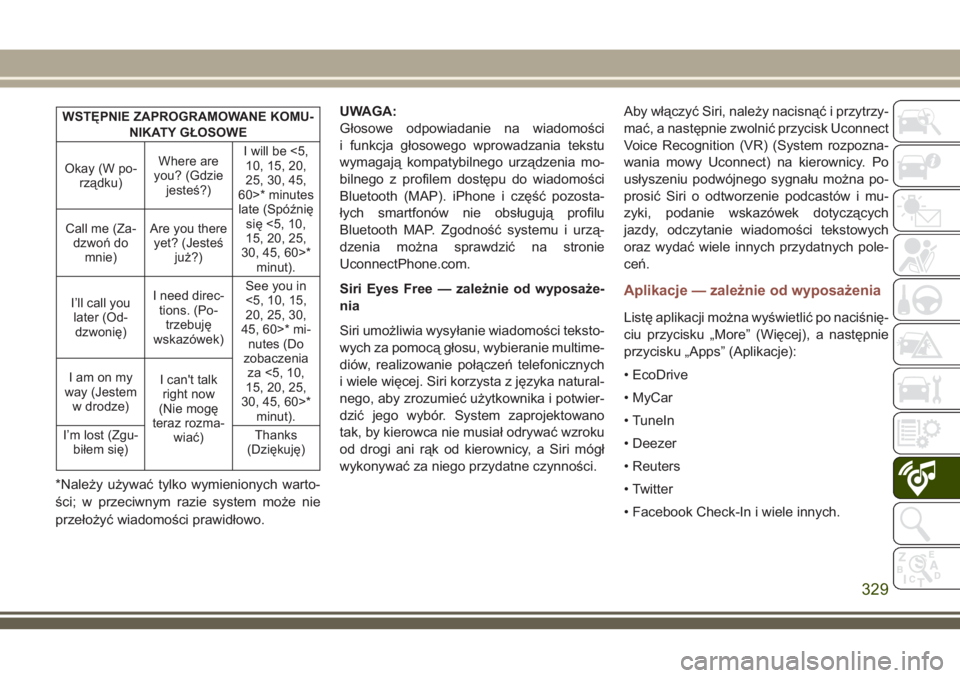
WSTĘPNIE ZAPROGRAMOWANE KOMU-
NIKATY GŁOSOWE
Okay (W po-
rządku)Where are
you? (Gdzie
jesteś?)I will be <5,
10, 15, 20,
25, 30, 45,
60>* minutes
late (Spóźnię
się <5, 10,
15, 20, 25,
30, 45, 60>*
minut). Call me (Za-
dzwoń do
mnie)Are you there
yet? (Jesteś
już?)
I’ll call you
later (Od-
dzwonię)I need direc-
tions. (Po-
trzebuję
wskazówek)See you in
<5, 10, 15,
20, 25, 30,
45, 60>* mi-
nutes (Do
zobaczenia
za <5, 10,
15, 20, 25,
30, 45, 60>*
minut). Iamonmy
way (Jestem
w drodze)I can't talk
right now
(Nie mogę
teraz rozma-
wiać) I’m lost (Zgu-
biłem się)Thanks
(Dziękuję)
*Należy używać tylko wymienionych warto-
ści; w przeciwnym razie system może nie
przełożyć wiadomości prawidłowo.UWAGA:
Głosowe odpowiadanie na wiadomości
i funkcja głosowego wprowadzania tekstu
wymagają kompatybilnego urządzenia mo-
bilnego z profilem dostępu do wiadomości
Bluetooth (MAP). iPhone i część pozosta-
łych smartfonów nie obsługują profilu
Bluetooth MAP. Zgodność systemu i urzą-
dzenia można sprawdzić na stronie
UconnectPhone.com.
Siri Eyes Free — zależnie od wyposaże-
nia
Siri umożliwia wysyłanie wiadomości teksto-
wych za pomocą głosu, wybieranie multime-
diów, realizowanie połączeń telefonicznych
i wiele więcej. Siri korzysta z języka natural-
nego, aby zrozumieć użytkownika i potwier-
dzić jego wybór. System zaprojektowano
tak, by kierowca nie musiał odrywać wzroku
od drogi ani rąk od kierownicy, a Siri mógł
wykonywać za niego przydatne czynności.Aby włączyć Siri, należy nacisnąć i przytrzy-
mać, a następnie zwolnić przycisk Uconnect
Voice Recognition (VR) (System rozpozna-
wania mowy Uconnect) na kierownicy. Po
usłyszeniu podwójnego sygnału można po-
prosić Siri o odtworzenie podcastów i mu-
zyki, podanie wskazówek dotyczących
jazdy, odczytanie wiadomości tekstowych
oraz wydać wiele innych przydatnych pole-
ceń.
Aplikacje — zależnie od wyposażenia
Listę aplikacji można wyświetlić po naciśnię-
ciu przycisku „More” (Więcej), a następnie
przycisku „Apps” (Aplikacje):
• EcoDrive
• MyCar
• TuneIn
• Deezer
• Reuters
• Twitter
• Facebook Check-In i wiele innych.
329
Page 332 of 414
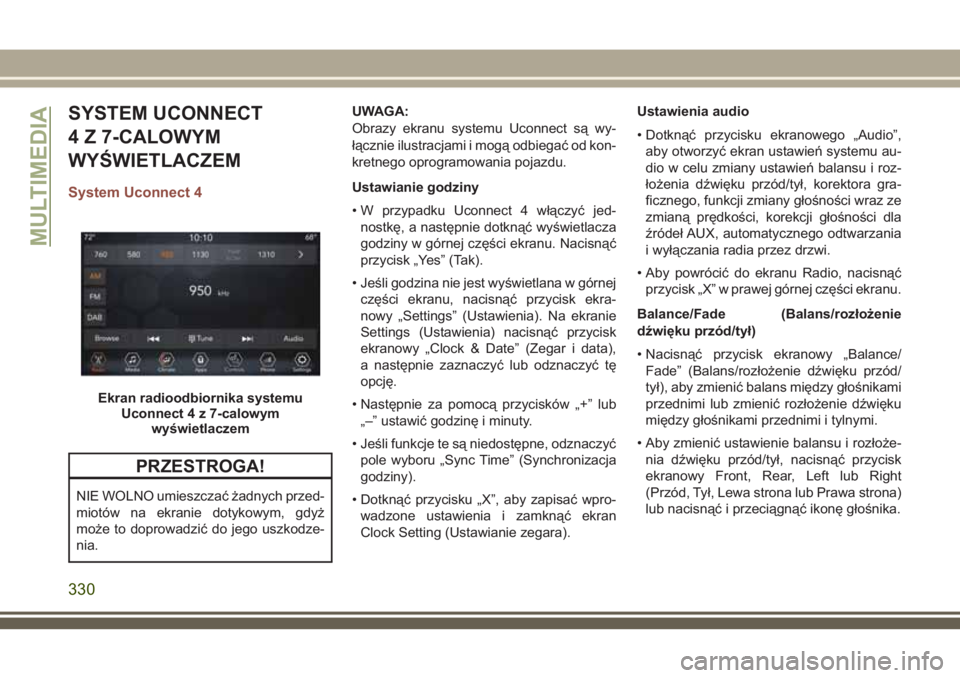
SYSTEM UCONNECT
4 Z 7-CALOWYM
WYŚWIETLACZEM
System Uconnect 4
PRZESTROGA!
NIE WOLNO umieszczać żadnych przed-
miotów na ekranie dotykowym, gdyż
może to doprowadzić do jego uszkodze-
nia.UWAGA:
Obrazy ekranu systemu Uconnect są wy-
łącznie ilustracjami i mogą odbiegać od kon-
kretnego oprogramowania pojazdu.
Ustawianie godziny
• W przypadku Uconnect 4 włączyć jed-
nostkę, a następnie dotknąć wyświetlacza
godziny w górnej części ekranu. Nacisnąć
przycisk „Yes” (Tak).
• Jeśli godzina nie jest wyświetlana w górnej
części ekranu, nacisnąć przycisk ekra-
nowy „Settings” (Ustawienia). Na ekranie
Settings (Ustawienia) nacisnąć przycisk
ekranowy „Clock & Date” (Zegar i data),
a następnie zaznaczyć lub odznaczyć tę
opcję.
• Następnie za pomocą przycisków „+” lub
„–” ustawić godzinę i minuty.
• Jeśli funkcje te są niedostępne, odznaczyć
pole wyboru „Sync Time” (Synchronizacja
godziny).
• Dotknąć przycisku „X”, aby zapisać wpro-
wadzone ustawienia i zamknąć ekran
Clock Setting (Ustawianie zegara).Ustawienia audio
• Dotknąć przycisku ekranowego „Audio”,
aby otworzyć ekran ustawień systemu au-
dio w celu zmiany ustawień balansu i roz-
łożenia dźwięku przód/tył, korektora gra-
ficznego, funkcji zmiany głośności wraz ze
zmianą prędkości, korekcji głośności dla
źródeł AUX, automatycznego odtwarzania
i wyłączania radia przez drzwi.
• Aby powrócić do ekranu Radio, nacisnąć
przycisk „X” w prawej górnej części ekranu.
Balance/Fade (Balans/rozłożenie
dźwięku przód/tył)
• Nacisnąć przycisk ekranowy „Balance/
Fade” (Balans/rozłożenie dźwięku przód/
tył), aby zmienić balans między głośnikami
przednimi lub zmienić rozłożenie dźwięku
między głośnikami przednimi i tylnymi.
• Aby zmienić ustawienie balansu i rozłoże-
nia dźwięku przód/tył, nacisnąć przycisk
ekranowy Front, Rear, Left lub Right
(Przód, Tył, Lewa strona lub Prawa strona)
lub nacisnąć i przeciągnąć ikonę głośnika.
Ekran radioodbiornika systemu
Uconnect 4 z 7-calowym
wyświetlaczem
MULTIMEDIA
330
Page 333 of 414
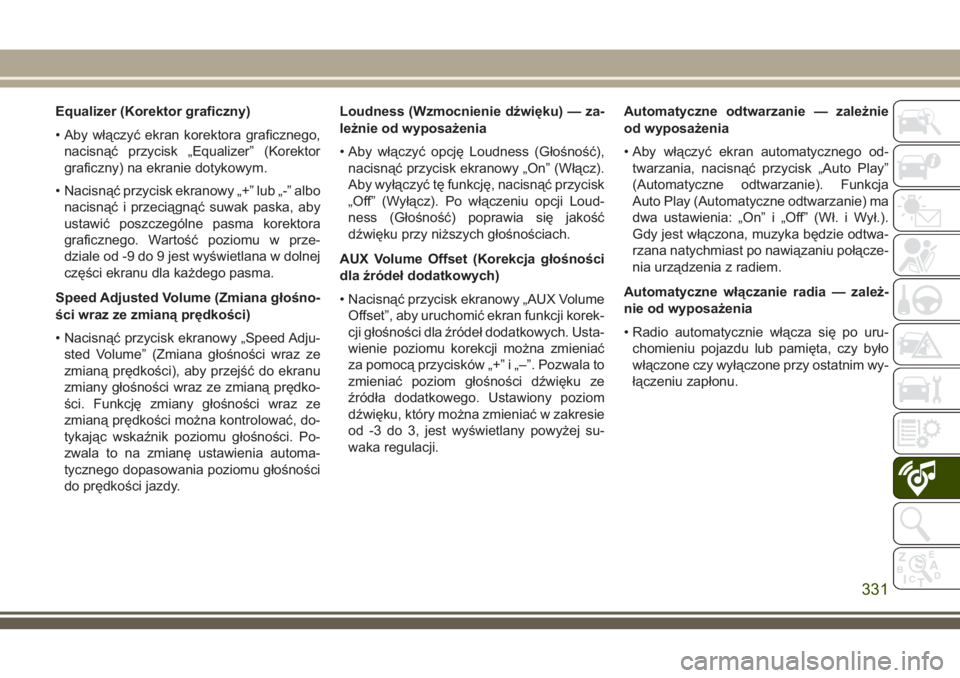
Equalizer (Korektor graficzny)
• Aby włączyć ekran korektora graficznego,
nacisnąć przycisk „Equalizer” (Korektor
graficzny) na ekranie dotykowym.
• Nacisnąć przycisk ekranowy „+” lub „-” albo
nacisnąć i przeciągnąć suwak paska, aby
ustawić poszczególne pasma korektora
graficznego. Wartość poziomu w prze-
dziale od -9 do 9 jest wyświetlana w dolnej
części ekranu dla każdego pasma.
Speed Adjusted Volume (Zmiana głośno-
ści wraz ze zmianą prędkości)
• Nacisnąć przycisk ekranowy „Speed Adju-
sted Volume” (Zmiana głośności wraz ze
zmianą prędkości), aby przejść do ekranu
zmiany głośności wraz ze zmianą prędko-
ści. Funkcję zmiany głośności wraz ze
zmianą prędkości można kontrolować, do-
tykając wskaźnik poziomu głośności. Po-
zwala to na zmianę ustawienia automa-
tycznego dopasowania poziomu głośności
do prędkości jazdy.Loudness (Wzmocnienie dźwięku) — za-
leżnie od wyposażenia
• Aby włączyć opcję Loudness (Głośność),
nacisnąć przycisk ekranowy „On” (Włącz).
Aby wyłączyć tę funkcję, nacisnąć przycisk
„Off” (Wyłącz). Po włączeniu opcji Loud-
ness (Głośność) poprawia się jakość
dźwięku przy niższych głośnościach.
AUX Volume Offset (Korekcja głośności
dla źródeł dodatkowych)
• Nacisnąć przycisk ekranowy „AUX Volume
Offset”, aby uruchomić ekran funkcji korek-
cji głośności dla źródeł dodatkowych. Usta-
wienie poziomu korekcji można zmieniać
za pomocą przycisków „+” i „–”. Pozwala to
zmieniać poziom głośności dźwięku ze
źródła dodatkowego. Ustawiony poziom
dźwięku, który można zmieniać w zakresie
od -3 do 3, jest wyświetlany powyżej su-
waka regulacji.Automatyczne odtwarzanie — zależnie
od wyposażenia
• Aby włączyć ekran automatycznego od-
twarzania, nacisnąć przycisk „Auto Play”
(Automatyczne odtwarzanie). Funkcja
Auto Play (Automatyczne odtwarzanie) ma
dwa ustawienia: „On” i „Off” (Wł. i Wył.).
Gdy jest włączona, muzyka będzie odtwa-
rzana natychmiast po nawiązaniu połącze-
nia urządzenia z radiem.
Automatyczne włączanie radia — zależ-
nie od wyposażenia
• Radio automatycznie włącza się po uru-
chomieniu pojazdu lub pamięta, czy było
włączone czy wyłączone przy ostatnim wy-
łączeniu zapłonu.
331
Page 334 of 414
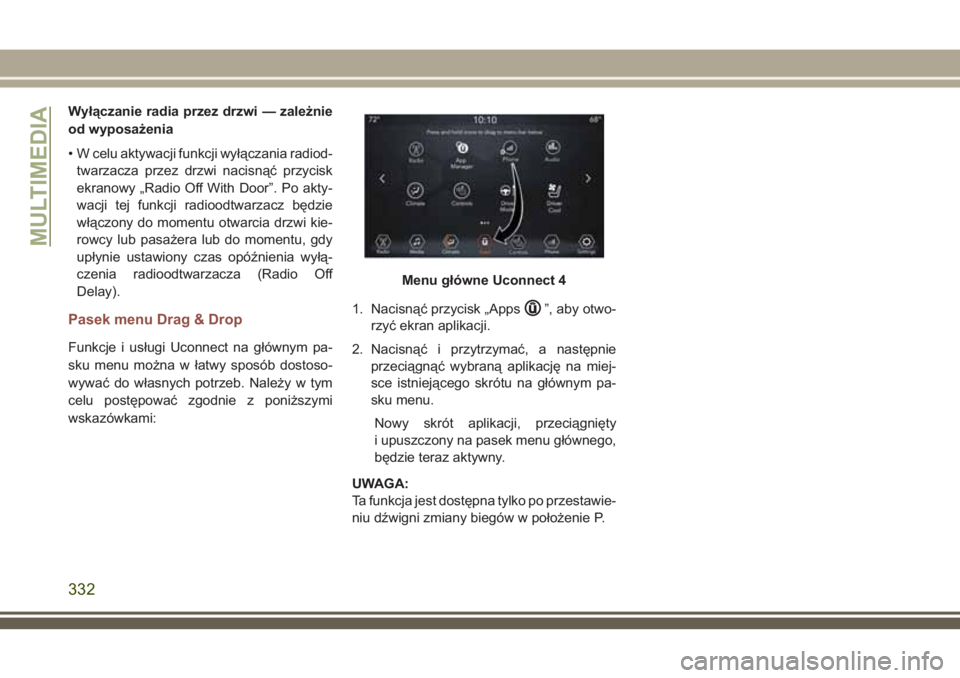
Wyłączanie radia przez drzwi — zależnie
od wyposażenia
• W celu aktywacji funkcji wyłączania radiod-
twarzacza przez drzwi nacisnąć przycisk
ekranowy „Radio Off With Door”. Po akty-
wacji tej funkcji radioodtwarzacz będzie
włączony do momentu otwarcia drzwi kie-
rowcy lub pasażera lub do momentu, gdy
upłynie ustawiony czas opóźnienia wyłą-
czenia radioodtwarzacza (Radio Off
Delay).
Pasek menu Drag & Drop
Funkcje i usługi Uconnect na głównym pa-
sku menu można w łatwy sposób dostoso-
wywać do własnych potrzeb. Należy w tym
celu postępować zgodnie z poniższymi
wskazówkami:1. Nacisnąć przycisk „Apps
”, aby otwo-
rzyć ekran aplikacji.
2. Nacisnąć i przytrzymać, a następnie
przeciągnąć wybraną aplikację na miej-
sce istniejącego skrótu na głównym pa-
sku menu.
Nowy skrót aplikacji, przeciągnięty
i upuszczony na pasek menu głównego,
będzie teraz aktywny.
UWAGA:
Ta funkcja jest dostępna tylko po przestawie-
niu dźwigni zmiany biegów w położenie P.
Menu główne Uconnect 4
MULTIMEDIA
332
Page 335 of 414
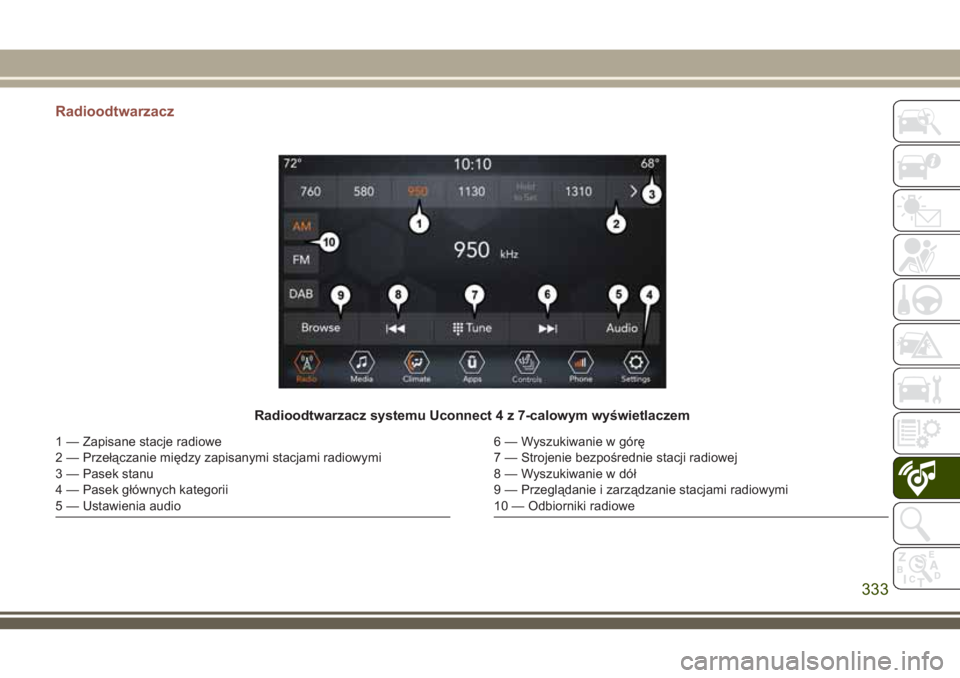
Radioodtwarzacz
Radioodtwarzacz systemu Uconnect 4 z 7-calowym wyświetlaczem
1 — Zapisane stacje radiowe
2 — Przełączanie między zapisanymi stacjami radiowymi
3 — Pasek stanu
4 — Pasek głównych kategorii
5 — Ustawienia audio6 — Wyszukiwanie w górę
7 — Strojenie bezpośrednie stacji radiowej
8 — Wyszukiwanie w dół
9 — Przeglądanie i zarządzanie stacjami radiowymi
10 — Odbiorniki radiowe
333
Page 336 of 414
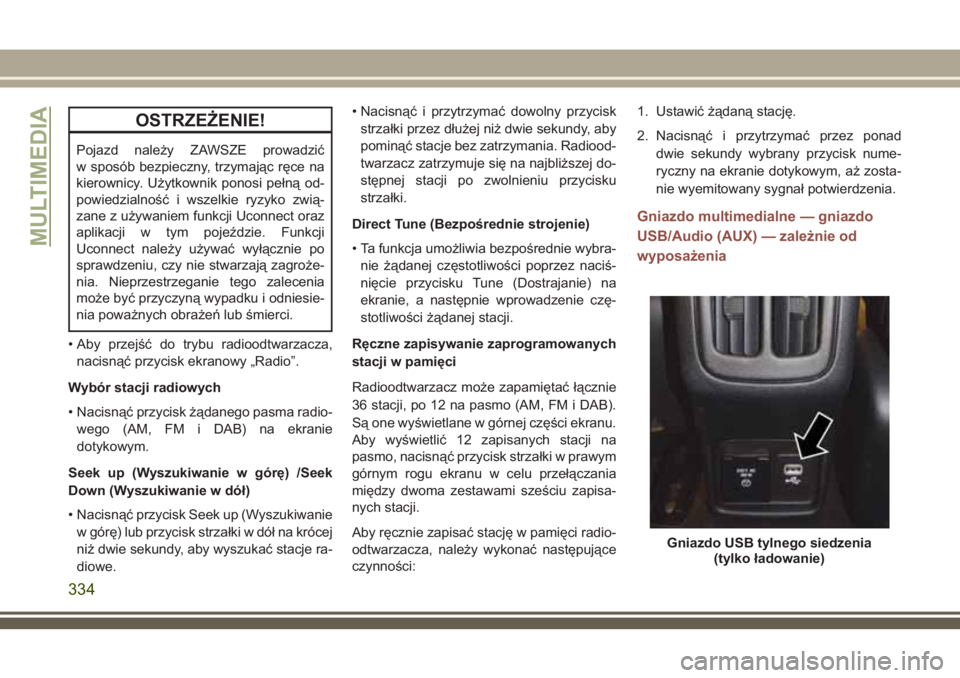
OSTRZEŻENIE!
Pojazd należy ZAWSZE prowadzić
w sposób bezpieczny, trzymając ręce na
kierownicy. Użytkownik ponosi pełną od-
powiedzialność i wszelkie ryzyko zwią-
zane z używaniem funkcji Uconnect oraz
aplikacji w tym pojeździe. Funkcji
Uconnect należy używać wyłącznie po
sprawdzeniu, czy nie stwarzają zagroże-
nia. Nieprzestrzeganie tego zalecenia
może być przyczyną wypadku i odniesie-
nia poważnych obrażeń lub śmierci.
• Aby przejść do trybu radioodtwarzacza,
nacisnąć przycisk ekranowy „Radio”.
Wybór stacji radiowych
• Nacisnąć przycisk żądanego pasma radio-
wego (AM, FM i DAB) na ekranie
dotykowym.
Seek up (Wyszukiwanie w górę) /Seek
Down (Wyszukiwanie w dół)
• Nacisnąć przycisk Seek up (Wyszukiwanie
w górę) lub przycisk strzałki w dół na krócej
niż dwie sekundy, aby wyszukać stacje ra-
diowe.• Nacisnąć i przytrzymać dowolny przycisk
strzałki przez dłużej niż dwie sekundy, aby
pominąć stacje bez zatrzymania. Radiood-
twarzacz zatrzymuje się na najbliższej do-
stępnej stacji po zwolnieniu przycisku
strzałki.
Direct Tune (Bezpośrednie strojenie)
• Ta funkcja umożliwia bezpośrednie wybra-
nie żądanej częstotliwości poprzez naciś-
nięcie przycisku Tune (Dostrajanie) na
ekranie, a następnie wprowadzenie czę-
stotliwości żądanej stacji.
Ręczne zapisywanie zaprogramowanych
stacji w pamięci
Radioodtwarzacz może zapamiętać łącznie
36 stacji, po 12 na pasmo (AM, FM i DAB).
Są one wyświetlane w górnej części ekranu.
Aby wyświetlić 12 zapisanych stacji na
pasmo, nacisnąć przycisk strzałki w prawym
górnym rogu ekranu w celu przełączania
między dwoma zestawami sześciu zapisa-
nych stacji.
Aby ręcznie zapisać stację w pamięci radio-
odtwarzacza, należy wykonać następujące
czynności:1. Ustawić żądaną stację.
2. Nacisnąć i przytrzymać przez ponad
dwie sekundy wybrany przycisk nume-
ryczny na ekranie dotykowym, aż zosta-
nie wyemitowany sygnał potwierdzenia.
Gniazdo multimedialne — gniazdo
USB/Audio (AUX) — zależnie od
wyposażenia
Gniazdo USB tylnego siedzenia
(tylko ładowanie)
MULTIMEDIA
334
Page 337 of 414
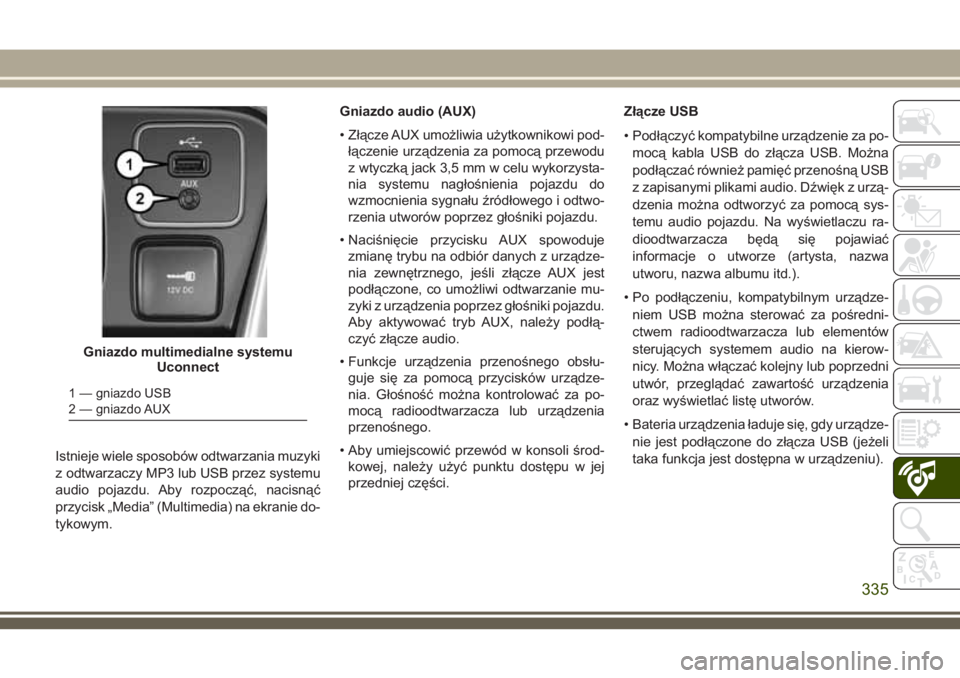
Istnieje wiele sposobów odtwarzania muzyki
z odtwarzaczy MP3 lub USB przez systemu
audio pojazdu. Aby rozpocząć, nacisnąć
przycisk „Media” (Multimedia) na ekranie do-
tykowym.Gniazdo audio (AUX)
• Złącze AUX umożliwia użytkownikowi pod-
łączenie urządzenia za pomocą przewodu
z wtyczką jack 3,5 mm w celu wykorzysta-
nia systemu nagłośnienia pojazdu do
wzmocnienia sygnału źródłowego i odtwo-
rzenia utworów poprzez głośniki pojazdu.
• Naciśnięcie przycisku AUX spowoduje
zmianę trybu na odbiór danych z urządze-
nia zewnętrznego, jeśli złącze AUX jest
podłączone, co umożliwi odtwarzanie mu-
zyki z urządzenia poprzez głośniki pojazdu.
Aby aktywować tryb AUX, należy podłą-
czyć złącze audio.
• Funkcje urządzenia przenośnego obsłu-
guje się za pomocą przycisków urządze-
nia. Głośność można kontrolować za po-
mocą radioodtwarzacza lub urządzenia
przenośnego.
• Aby umiejscowić przewód w konsoli środ-
kowej, należy użyć punktu dostępu w jej
przedniej części.Złącze USB
• Podłączyć kompatybilne urządzenie za po-
mocą kabla USB do złącza USB. Można
podłączać również pamięć przenośną USB
z zapisanymi plikami audio. Dźwięk z urzą-
dzenia można odtworzyć za pomocą sys-
temu audio pojazdu. Na wyświetlaczu ra-
dioodtwarzacza będą się pojawiać
informacje o utworze (artysta, nazwa
utworu, nazwa albumu itd.).
• Po podłączeniu, kompatybilnym urządze-
niem USB można sterować za pośredni-
ctwem radioodtwarzacza lub elementów
sterujących systemem audio na kierow-
nicy. Można włączać kolejny lub poprzedni
utwór, przeglądać zawartość urządzenia
oraz wyświetlać listę utworów.
• Bateria urządzenia ładuje się, gdy urządze-
nie jest podłączone do złącza USB (jeżeli
taka funkcja jest dostępna w urządzeniu).
Gniazdo multimedialne systemu
Uconnect
1 — gniazdo USB
2 — gniazdo AUX
335
Page 338 of 414
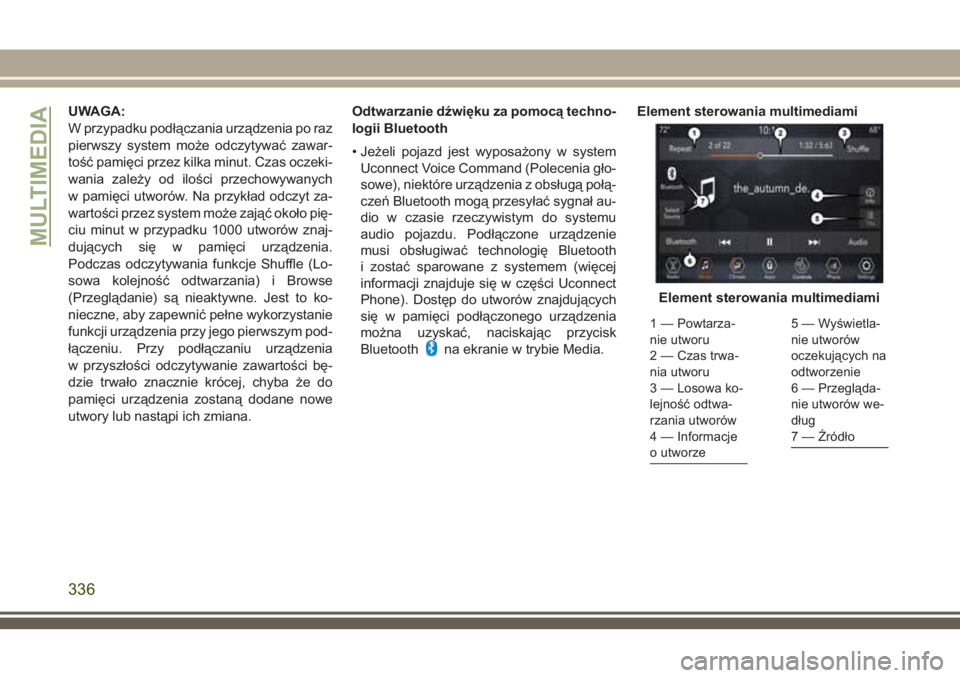
UWAGA:
W przypadku podłączania urządzenia po raz
pierwszy system może odczytywać zawar-
tość pamięci przez kilka minut. Czas oczeki-
wania zależy od ilości przechowywanych
w pamięci utworów. Na przykład odczyt za-
wartości przez system może zająć około pię-
ciu minut w przypadku 1000 utworów znaj-
dujących się w pamięci urządzenia.
Podczas odczytywania funkcje Shuffle (Lo-
sowa kolejność odtwarzania) i Browse
(Przeglądanie) są nieaktywne. Jest to ko-
nieczne, aby zapewnić pełne wykorzystanie
funkcji urządzenia przy jego pierwszym pod-
łączeniu. Przy podłączaniu urządzenia
w przyszłości odczytywanie zawartości bę-
dzie trwało znacznie krócej, chyba że do
pamięci urządzenia zostaną dodane nowe
utwory lub nastąpi ich zmiana.Odtwarzanie dźwięku za pomocą techno-
logii Bluetooth
• Jeżeli pojazd jest wyposażony w system
Uconnect Voice Command (Polecenia gło-
sowe), niektóre urządzenia z obsługą połą-
czeń Bluetooth mogą przesyłać sygnał au-
dio w czasie rzeczywistym do systemu
audio pojazdu. Podłączone urządzenie
musi obsługiwać technologię Bluetooth
i zostać sparowane z systemem (więcej
informacji znajduje się w części Uconnect
Phone). Dostęp do utworów znajdujących
się w pamięci podłączonego urządzenia
można uzyskać, naciskając przycisk
Bluetooth
na ekranie w trybie Media.Element sterowania multimediami
Element sterowania multimediami
1 — Powtarza-
nie utworu
2 — Czas trwa-
nia utworu
3 — Losowa ko-
lejność odtwa-
rzania utworów
4 — Informacje
o utworze5 — Wyświetla-
nie utworów
oczekujących na
odtworzenie
6 — Przegląda-
nie utworów we-
dług
7 — Źródło
MULTIMEDIA
336
Page 339 of 414
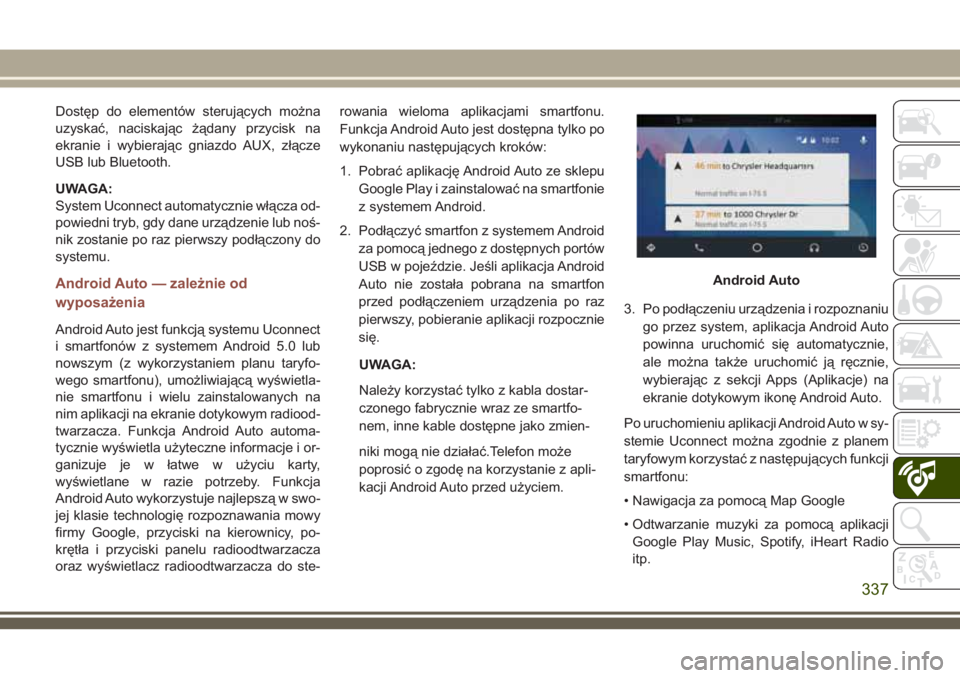
Dostęp do elementów sterujących można
uzyskać, naciskając żądany przycisk na
ekranie i wybierając gniazdo AUX, złącze
USB lub Bluetooth.
UWAGA:
System Uconnect automatycznie włącza od-
powiedni tryb, gdy dane urządzenie lub noś-
nik zostanie po raz pierwszy podłączony do
systemu.
Android Auto — zależnie od
wyposażenia
Android Auto jest funkcją systemu Uconnect
i smartfonów z systemem Android 5.0 lub
nowszym (z wykorzystaniem planu taryfo-
wego smartfonu), umożliwiającą wyświetla-
nie smartfonu i wielu zainstalowanych na
nim aplikacji na ekranie dotykowym radiood-
twarzacza. Funkcja Android Auto automa-
tycznie wyświetla użyteczne informacje i or-
ganizuje je w łatwe w użyciu karty,
wyświetlane w razie potrzeby. Funkcja
Android Auto wykorzystuje najlepszą w swo-
jej klasie technologię rozpoznawania mowy
firmy Google, przyciski na kierownicy, po-
krętła i przyciski panelu radioodtwarzacza
oraz wyświetlacz radioodtwarzacza do ste-rowania wieloma aplikacjami smartfonu.
Funkcja Android Auto jest dostępna tylko po
wykonaniu następujących kroków:
1. Pobrać aplikację Android Auto ze sklepu
Google Play i zainstalować na smartfonie
z systemem Android.
2. Podłączyć smartfon z systemem Android
za pomocą jednego z dostępnych portów
USB w pojeździe. Jeśli aplikacja Android
Auto nie została pobrana na smartfon
przed podłączeniem urządzenia po raz
pierwszy, pobieranie aplikacji rozpocznie
się.
UWAGA:
Należy korzystać tylko z kabla dostar-
czonego fabrycznie wraz ze smartfo-
nem, inne kable dostępne jako zmien-
niki mogą nie działać.Telefon może
poprosić o zgodę na korzystanie z apli-
kacji Android Auto przed użyciem.3. Po podłączeniu urządzenia i rozpoznaniu
go przez system, aplikacja Android Auto
powinna uruchomić się automatycznie,
ale można także uruchomić ją ręcznie,
wybierając z sekcji Apps (Aplikacje) na
ekranie dotykowym ikonę Android Auto.
Po uruchomieniu aplikacji Android Auto w sy-
stemie Uconnect można zgodnie z planem
taryfowym korzystać z następujących funkcji
smartfonu:
• Nawigacja za pomocą Map Google
• Odtwarzanie muzyki za pomocą aplikacji
Google Play Music, Spotify, iHeart Radio
itp.
Android Auto
337
Page 340 of 414
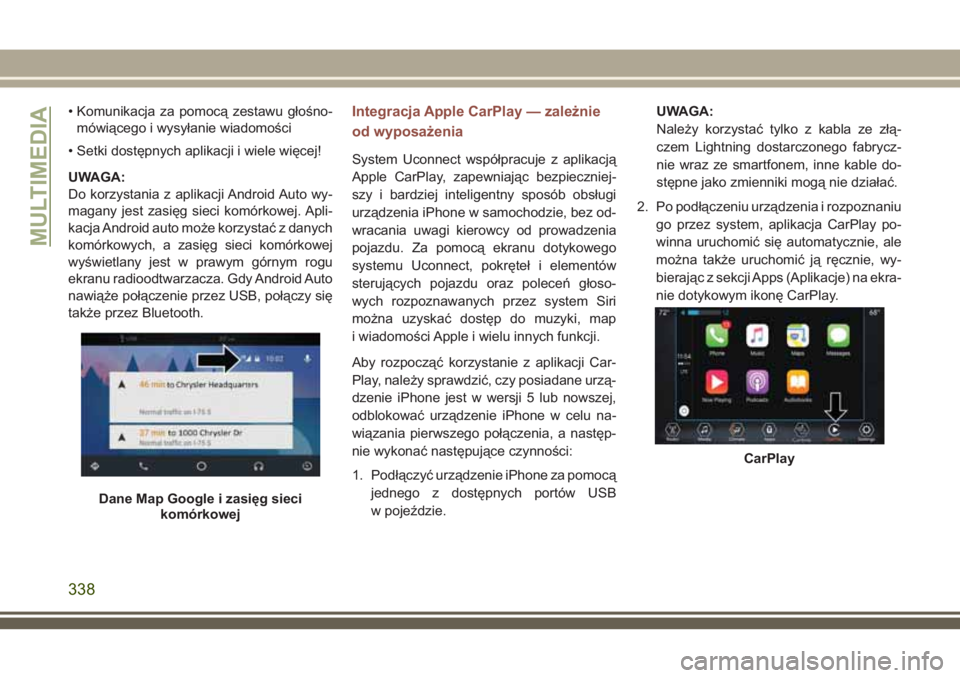
• Komunikacja za pomocą zestawu głośno-
mówiącego i wysyłanie wiadomości
• Setki dostępnych aplikacji i wiele więcej!
UWAGA:
Do korzystania z aplikacji Android Auto wy-
magany jest zasięg sieci komórkowej. Apli-
kacja Android auto może korzystać z danych
komórkowych, a zasięg sieci komórkowej
wyświetlany jest w prawym górnym rogu
ekranu radioodtwarzacza. Gdy Android Auto
nawiąże połączenie przez USB, połączy się
także przez Bluetooth.Integracja Apple CarPlay — zależnie
od wyposażenia
System Uconnect współpracuje z aplikacją
Apple CarPlay, zapewniając bezpieczniej-
szy i bardziej inteligentny sposób obsługi
urządzenia iPhone w samochodzie, bez od-
wracania uwagi kierowcy od prowadzenia
pojazdu. Za pomocą ekranu dotykowego
systemu Uconnect, pokręteł i elementów
sterujących pojazdu oraz poleceń głoso-
wych rozpoznawanych przez system Siri
można uzyskać dostęp do muzyki, map
i wiadomości Apple i wielu innych funkcji.
Aby rozpocząć korzystanie z aplikacji Car-
Play, należy sprawdzić, czy posiadane urzą-
dzenie iPhone jest w wersji 5 lub nowszej,
odblokować urządzenie iPhone w celu na-
wiązania pierwszego połączenia, a następ-
nie wykonać następujące czynności:
1. Podłączyć urządzenie iPhone za pomocą
jednego z dostępnych portów USB
w pojeździe.UWAGA:
Należy korzystać tylko z kabla ze złą-
czem Lightning dostarczonego fabrycz-
nie wraz ze smartfonem, inne kable do-
stępne jako zmienniki mogą nie działać.
2. Po podłączeniu urządzenia i rozpoznaniu
go przez system, aplikacja CarPlay po-
winna uruchomić się automatycznie, ale
można także uruchomić ją ręcznie, wy-
bierając z sekcji Apps (Aplikacje) na ekra-
nie dotykowym ikonę CarPlay.
Dane Map Google i zasięg sieci
komórkowej
CarPlay
MULTIMEDIA
338